[小熊u盘装系统]sony索尼笔记本使用ASSIST键还原恢复win10系统教
软件介绍
[小熊u盘装系统]sony索尼笔记本使用ASSIST键还原恢复win10系统教程
一台sony索尼电脑无论硬件质量多好使用久了难免都会出现问题,比如自己操作不当误删了系统文件,下载到有毒的文件,造成系统中毒,使用久了缓存文件太多造成系统卡顿,总之各种各样的问题非常的多。一般系统出现问题很多人会选择进行重装,但是重装需要进行的准备工作很多,也很麻烦,我们可以通过还原恢复的方法快速让系统回到没问题的状态,那么下面就为大家带来sony索尼笔记本使用ASSIST键还原恢复win10系统教程。
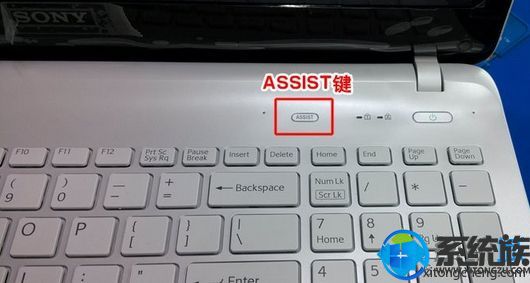
2、启动进入VAIOCare拯救大师模式,选择“恢复或维护系统”;
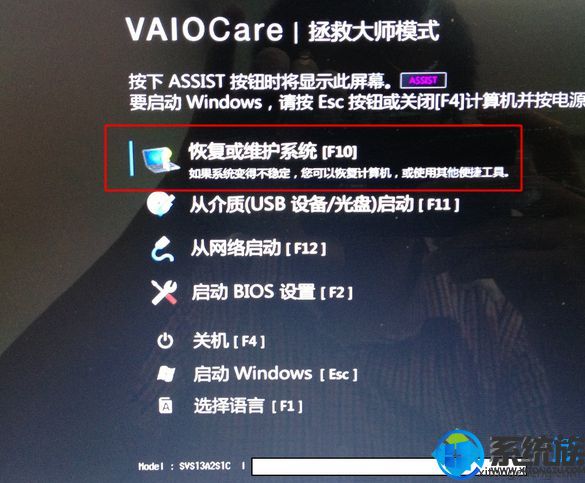
3、进入选择键盘布局界面,选择微软拼音简捷,进入中文界面;
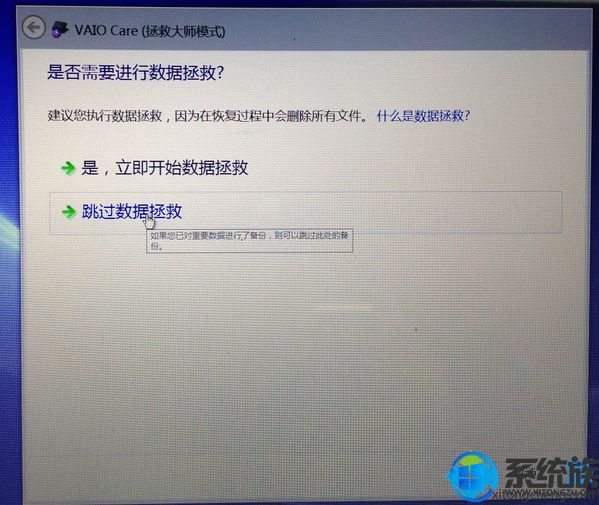
4、选择一个选项界面,点击“疑难解答”;
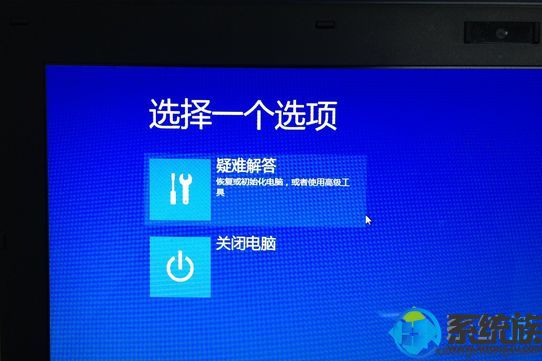
5、选择“恢复和维护”选项;
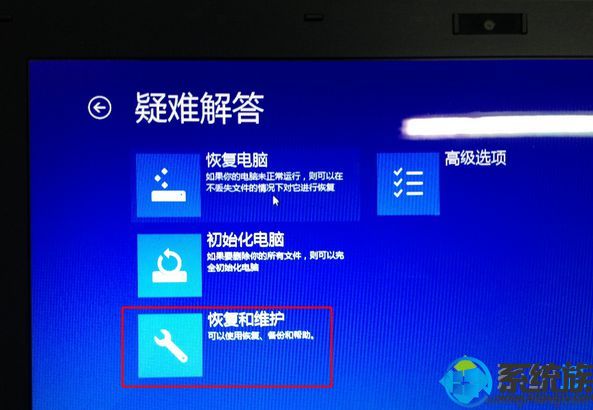
6、这时候电脑会启动VAIO Care拯救大师模式;
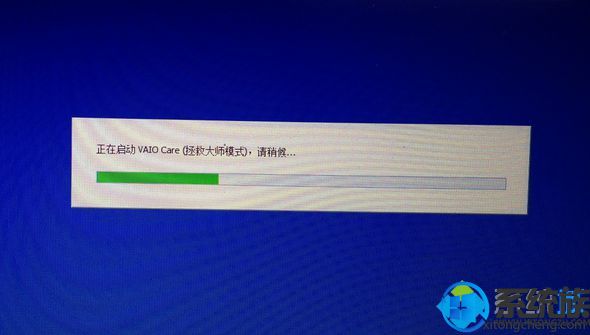
7、这边有几个选项,如果选择“开始恢复向导”;
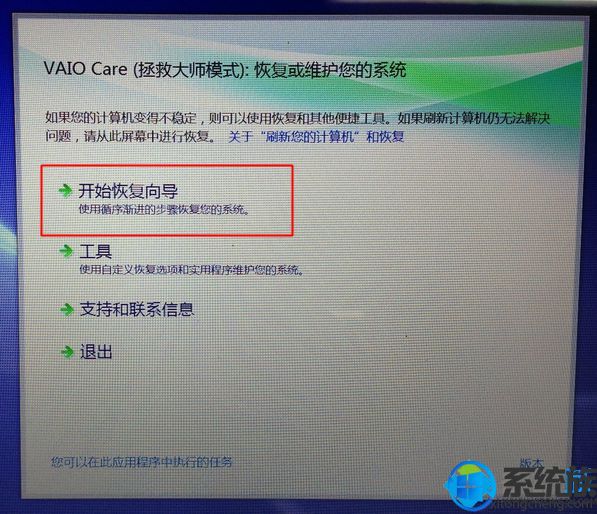
8、会询问是否要开始恢复,勾选“是,我确定”,根据步骤一步步操作;
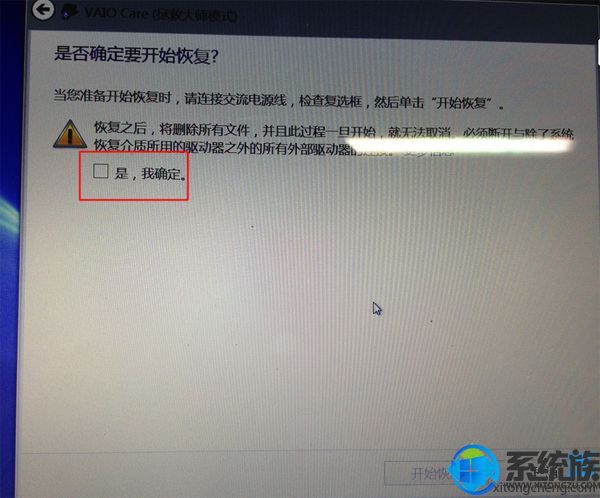
9、如果选择“工具”,会进入这个界面,点击高级恢复向导;
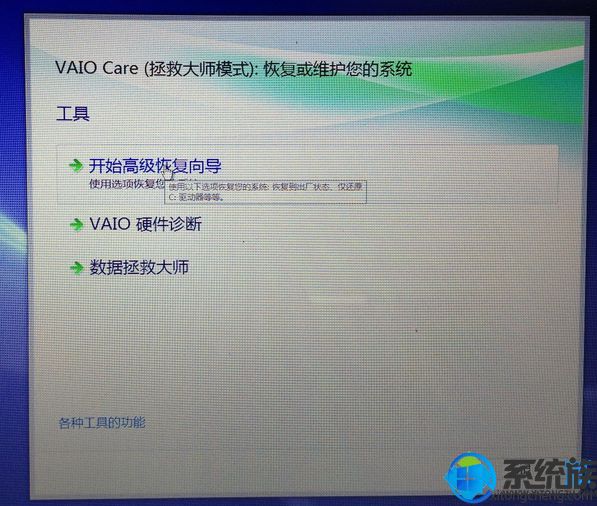
10、询问是否要进行数据拯救,根据个人需要选择;
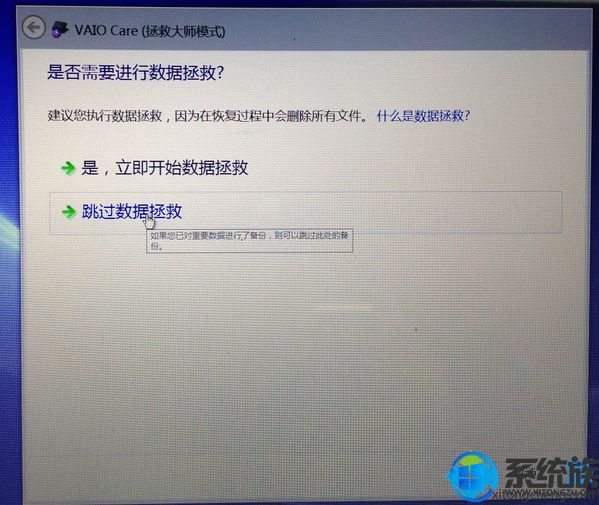
11、接着选择恢复类型,“恢复为出厂默认值”是恢复到一个盘,所有数据都删除,“仅恢复C:驱动器”,仅恢复C盘数据,其他盘数据不受影响;
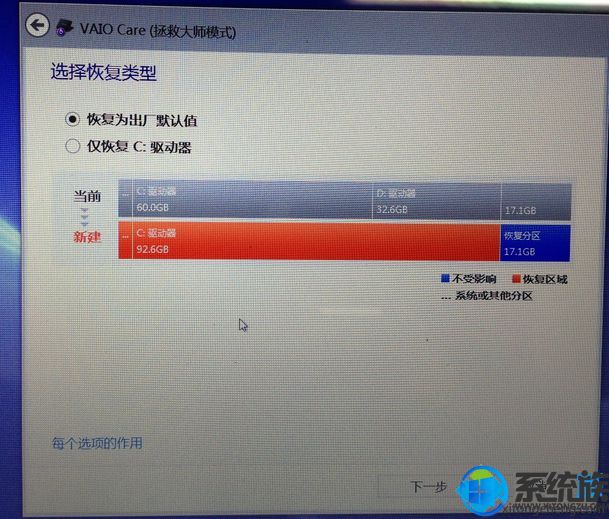
12、选择一个选项,一般选择仅恢复C:驱动器,进入下一步恢复过程。
之后泡一杯茶或者喝杯咖啡等待系统还原完成即可,但是切记在还原过程中保持笔记本有电状态,不然会造成还原失败!
一台sony索尼电脑无论硬件质量多好使用久了难免都会出现问题,比如自己操作不当误删了系统文件,下载到有毒的文件,造成系统中毒,使用久了缓存文件太多造成系统卡顿,总之各种各样的问题非常的多。一般系统出现问题很多人会选择进行重装,但是重装需要进行的准备工作很多,也很麻烦,我们可以通过还原恢复的方法快速让系统回到没问题的状态,那么下面就为大家带来sony索尼笔记本使用ASSIST键还原恢复win10系统教程。
相关教程:
索尼笔记本怎么还原至出厂状态|sony电脑恢复自带win7系统教程
索尼笔记本预装win10怎么改win7|sony笔记本win10重装win7教程
一、操作准备
1、16G U盘,用于创建恢复介质,避免还原失败
2、备份电脑重要数据,保持电源接通状态
3、创建恢复介质步骤:直接按ASSIST即可打开VAIO CARE—高级工具—还原与恢复—创建系统恢复介质,后面根据提示插入光盘或U盘等待创建完成
二、sony索尼笔记本使用ASSIST键还原恢复win10系统教程步骤如下
1、在笔记本关机状态下按下ASSIST键;
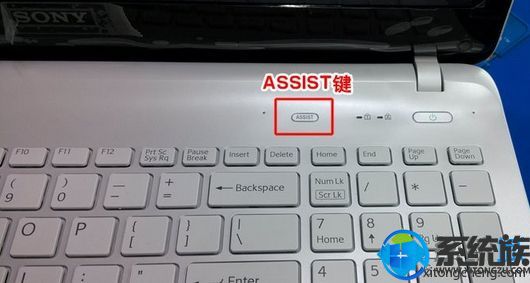
2、启动进入VAIOCare拯救大师模式,选择“恢复或维护系统”;
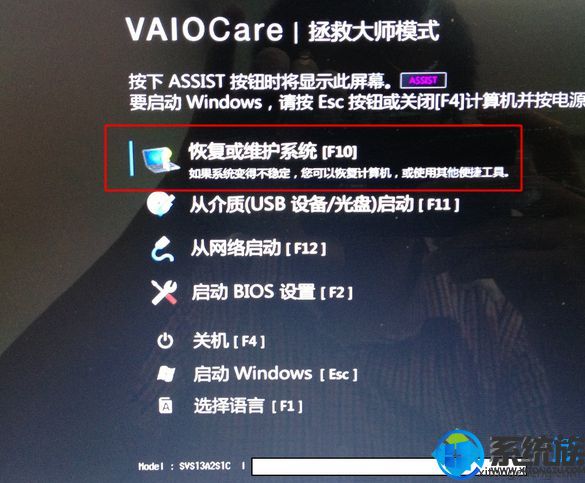
3、进入选择键盘布局界面,选择微软拼音简捷,进入中文界面;
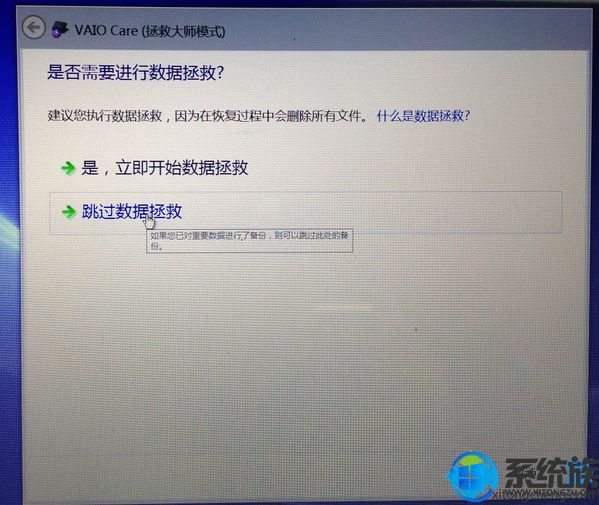
4、选择一个选项界面,点击“疑难解答”;
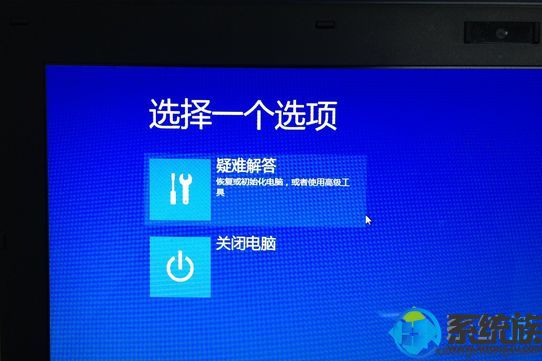
5、选择“恢复和维护”选项;
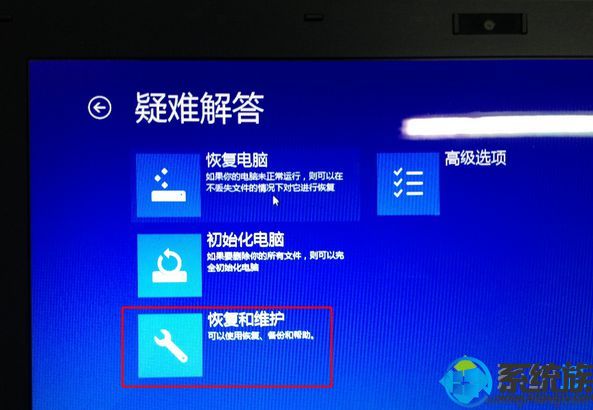
6、这时候电脑会启动VAIO Care拯救大师模式;
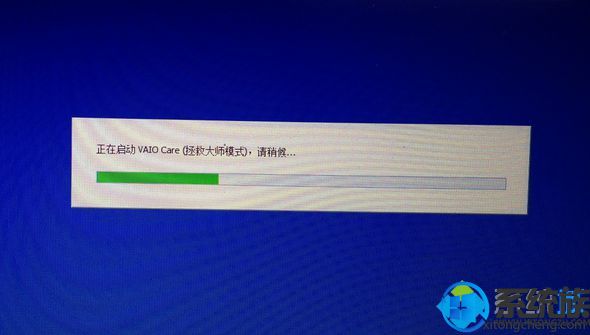
7、这边有几个选项,如果选择“开始恢复向导”;
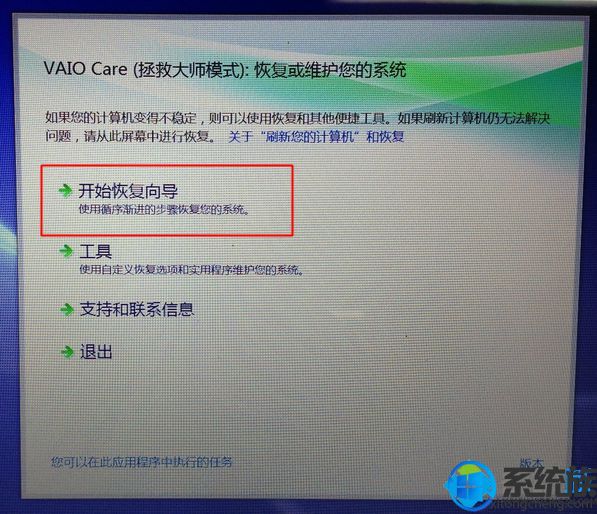
8、会询问是否要开始恢复,勾选“是,我确定”,根据步骤一步步操作;
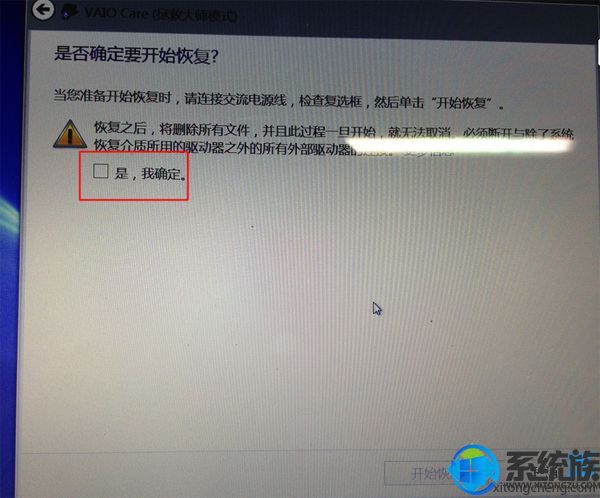
9、如果选择“工具”,会进入这个界面,点击高级恢复向导;
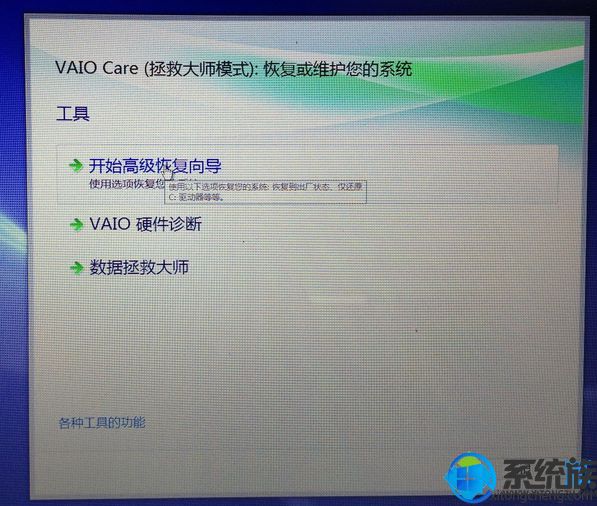
10、询问是否要进行数据拯救,根据个人需要选择;
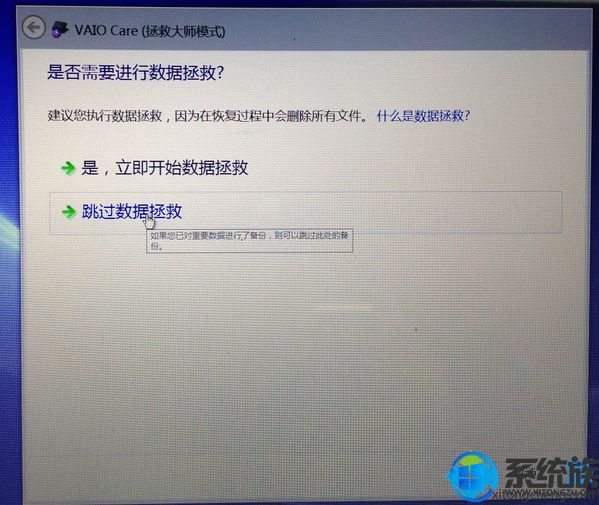
11、接着选择恢复类型,“恢复为出厂默认值”是恢复到一个盘,所有数据都删除,“仅恢复C:驱动器”,仅恢复C盘数据,其他盘数据不受影响;
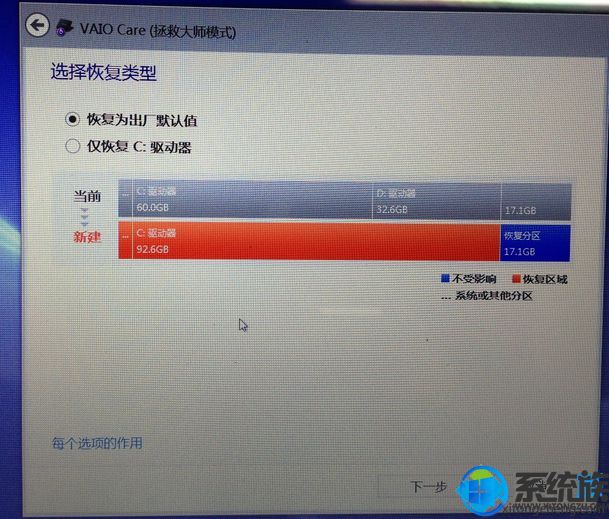
12、选择一个选项,一般选择仅恢复C:驱动器,进入下一步恢复过程。
之后泡一杯茶或者喝杯咖啡等待系统还原完成即可,但是切记在还原过程中保持笔记本有电状态,不然会造成还原失败!
更多>>U老九推荐教程
- [大番茄u盘装系统]Win7系统如何设置显示任务栏通知区域图标的办
- [蜻蜓u盘装系统]win7系统双硬盘造成盘符错乱的四种解决方法
- [360u盘装系统]硬盘装电脑系统win10企业版|电脑系统win10企业版
- [多特u盘装系统]win10开机后键盘不启动怎么办
- [金山u盘装系统]win7怎么使用360安全卫士限制wifi网速
- [蜻蜓u盘装系统]Win7系统通过修改注册表提升运行速度的解决办法
- [系统基地u盘装系统]笔记本win10怎么调节能模式|笔记本win10调节
- [雨木风林u盘装系统]Win7系统打开防火墙提示报错代码0x6D9的解决
- [小猪u盘装系统]如何设置无线路由器自动连接的方法
- [云骑士u盘装系统]笔记本散热不好的原因分析及解决办法
- [系统之家u盘装系统]win10系统更新升级C盘空间不足的解决办法
- [白云u盘装系统]win7系统禁止运行wpscenter.exe屏蔽WPS广告的操
- [小黑马u盘装系统]解决win7系统打不开淘宝网页的具体措施
- [风云u盘装系统]用u装机u盘装系统按F几|u装机重装系统按什么键
- [大番茄u盘装系统]怎么解决win7系统提示脱机打不开网页的办法
- [雨林风木u盘装系统]Win7系统删除System Volume information文件
- [小苹果u盘装系统]XP系统提示exe不是有效的32应用程序的解决办法
- [风云u盘装系统]Win7系统提示“Win7*.Vxd文件未找到”的原因分析
- [装机吧u盘装系统]win10怎么下360安全卫士|win10下360安全卫士的
- [凤林火山u盘装系统]如何开启Win7网络被禁用的解决办法
更多>>U老九热门下载
- [无忧u盘装系统]Win10系统怎么关闭Wi-Fi Sense密码自动分享的方
- [925u盘装系统]win7系统安装Office2010提示错误1935的解决办法
- [电脑公司u盘装系统]win10 secondary logon怎么开启|win10 secon
- [绿茶u盘装系统]win7系统滚动鼠标滚轮Excel表格无法向下滚动怎么
- [小兵u盘装系统]Win10系统打开软件提示“activex部件不能创建对
- [电脑店u盘装系统]win7系统提示当前页面脚本错误的解决办法
- [得得u盘装系统]win7禁用MMCSS服务提升系统运行速度的解决办法
- [系统基地u盘装系统]打开U盘提示“请将磁盘插入驱动器”的原因分
- [u深度u盘装系统]win7系统时间总是不对怎么破
- [风云u盘装系统]如何优雅的使用win10|如何优雅的使用win10的方法



![[小熊u盘装系统]Win10系统小娜怎么用的教程方法](http://www.ulaojiu.com/uploads/allimg/180506/1_050614350A137.png)
![[无忧u盘装系统]Win7系统备份错误代码0x80070422的解决办法](http://www.ulaojiu.com/uploads/allimg/180506/1_05061432262R1.jpg)